一分钟解决重装系统键盘失灵
- 时间:2016年08月05日 18:02:00 来源:魔法猪系统重装大师官网 人气:8746
朋友电脑系统坏了,重装系统后,发现重装系统键盘失灵的问题,键盘不响应是什么原因造成,网友不知所措,那么就由我告诉你们一分钟解决重装系统键盘失灵。
解决重装系统键盘失灵:
1、查看键盘插头是否是USB接口,如果是换PS2接口键盘。

重装系统键盘失灵图1
2、将windows XP系统安装盘放入光驱,重启电脑,测试windows XP系统能否自动运行? 如能自运行按提示安装系统即可。
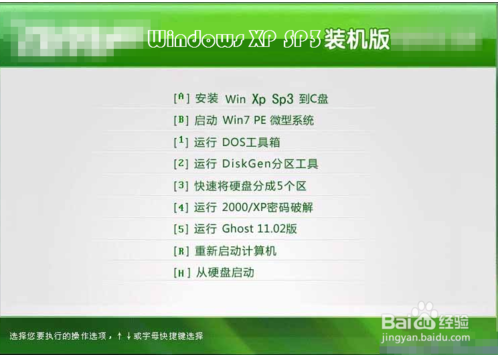
重装系统键盘失灵图2
3、如不自动运行,放入DOS系统盘重启电脑,在启动选项中选“Boot from CD-ROM”选项。
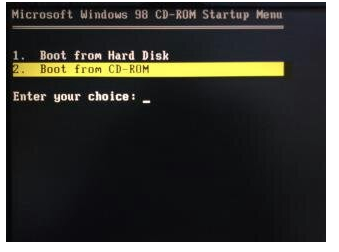
重装系统键盘失灵图3
4、启动至DOS工具界面,返回到DOS下。
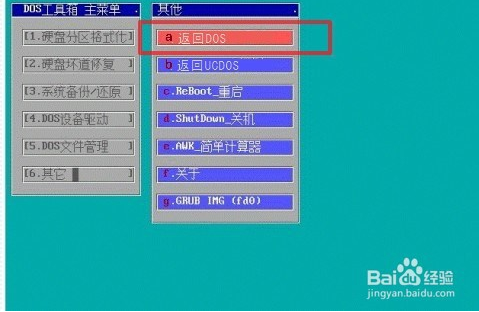
重装系统键盘失灵图4
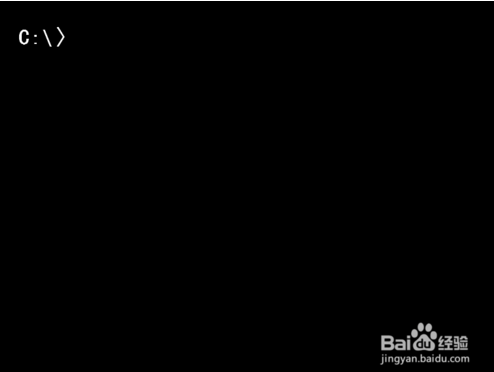
重装系统键盘失灵图5
5、输入命令D:回车,进入D盘。(此处假设系统程序在D盘)
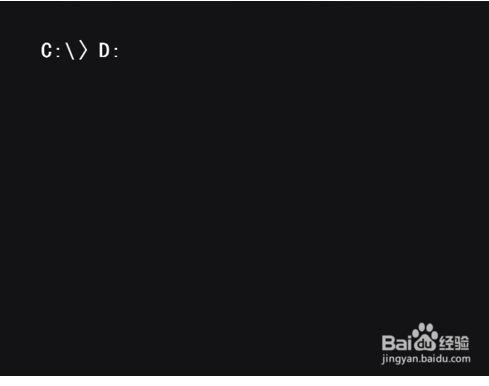
重装系统键盘失灵图6
6、输入命令DIR,回车,查看D盘文件目录。
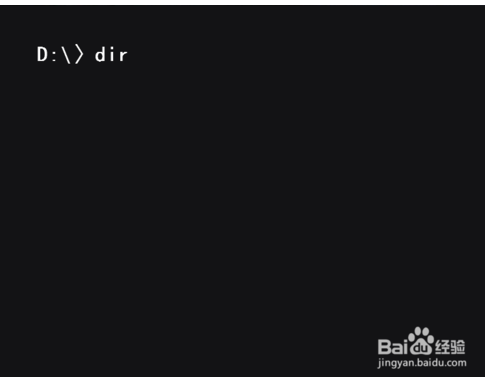
重装系统键盘失灵图7
7、找到“GHOST.exe”程序,输入命令GHOST,回车。
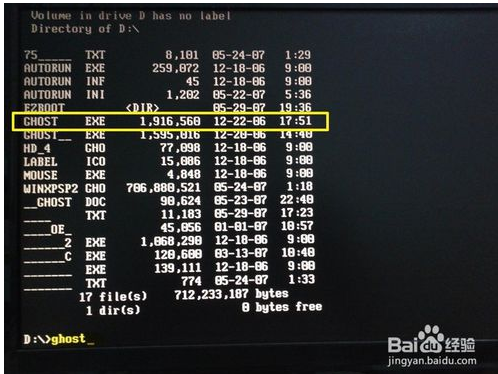
重装系统键盘失灵图8
8、在弹出的GHOST软件界面按需求安装操作系统。
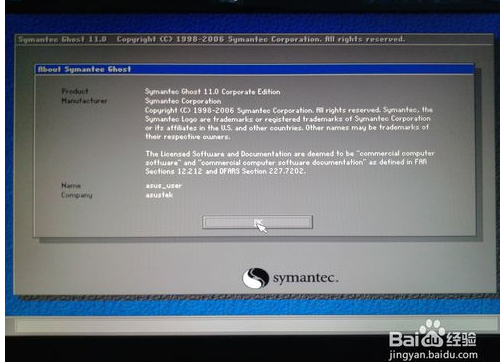
重装系统键盘失灵图9
以上就是快速解决重装系统键盘失灵的办法了,有遇到此类情况或者是不懂的如何解决的用户可以尝试以上的方法操作看看,希望以上的方法可以给大家带来更多的帮助。
重装系统键盘失灵









